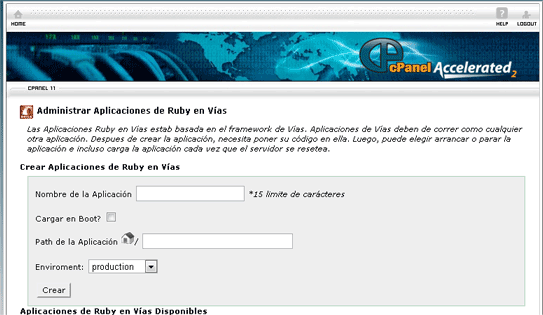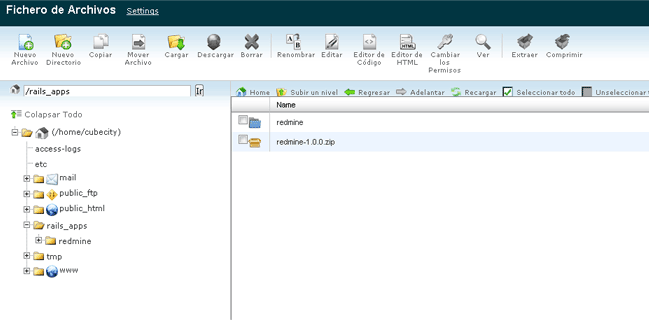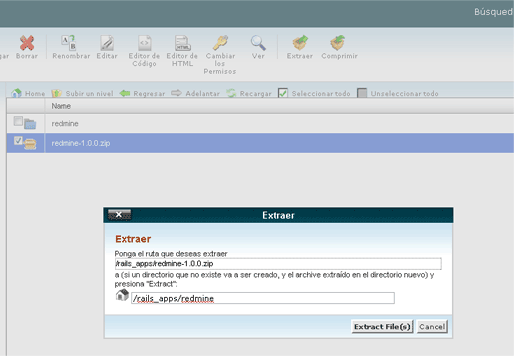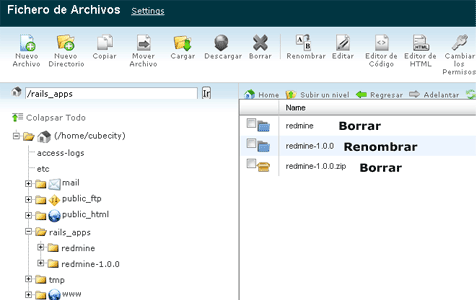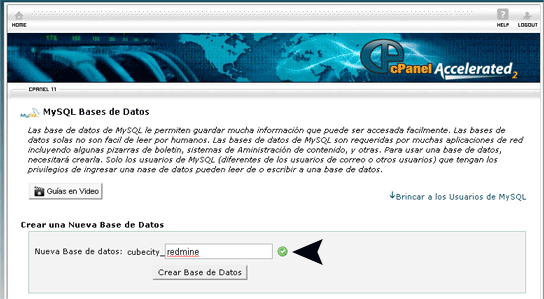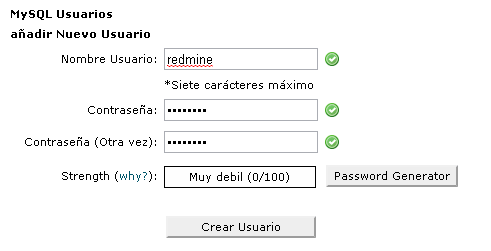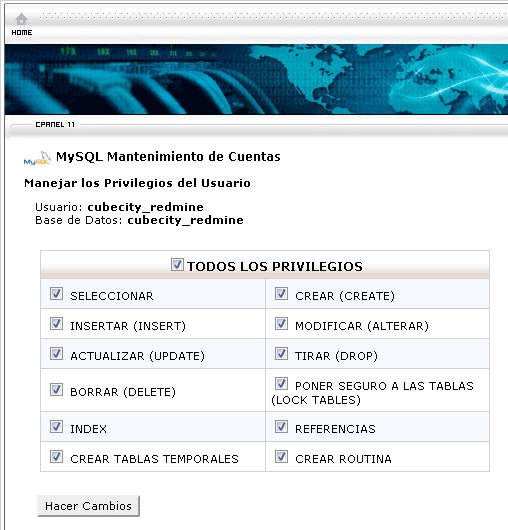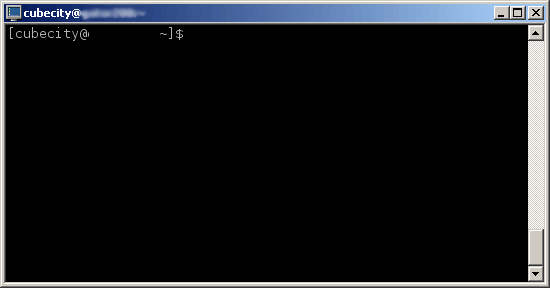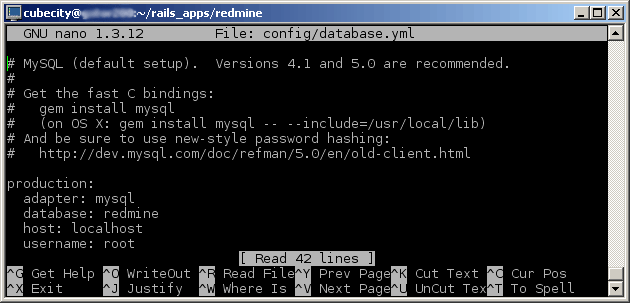Paso 1: Configurando tu Rails Environment
Primero, vamos a necesitar crear nuestro environment en el cual nuestra aplicacion en rails va a existir.
Accesa por medio de tu cPanel a la opcion Ruby on Rails o Ruby en las Vias por medio de su icono
dentro del grupo de Software/Servicios.
Este es tu panel de control de Ruby on Rails. Aqui, vamos a crear el ambiente de nuestra aplicacion - dale
algun nombre. En esta instancia vamos a llamar el nuestro 'redmine' ya que voy a alojar una aplicacion
Redmine! cPanel llenara el path o ruta de la aplicacion, seguido da click en 'Load on Boot?' o 'Cargar al
inicio', y asegurate que tu environment este en 'produccion' y da click en 'Crear'.
Esto creara un directorio en /home/[tu usuario]/rails_apps/[nombre de aplicacion] Mi usuario es cubecity,
este directorio sera llamado /home/cubecity/rails_apps/redmine
Step 2: Descargando / Extrayendo tu aplicacion
Primero, descargue su aplicacion. En este caso, voy a ir a http://rubyforge.org/projects/redmine/ para
descargar Redmine.
Suba el archivo zip de su aplicacion a su directorio rails_apps dentro del directorio raiz home, como se
muestra en la siguiente imagen.
Descomprimiento el archivo.
La siguiente parte va como sigue. Primero, elimina el directorio 'redmine' en su totalidad. Segundo,
renombra el directorio que descomprimiste a 'redmine'. Esencialmente, estamos remplazando el
directorio por default de cPanel redmine por el que has descargado. Tercero, elimina tu archivo zip.
La siguiente imagen te ayudara a entenderlo...
Ahora hemos terminado con el paso 2. Creemos nuestra base de datos.
Paso 3: Configurando la base de datos y su usuario
Dirigete a la pagina principal de tu cPanel. Ve a la opcion MySQL Bases de datos bajo el grupo
Bases de Datos.
Primero, crearemos una nueva base de datos MySQL. Bajo la seccion Crear nueva base de
datos, crea una base de datos. Elige un nombre para tu base de datos MySQL y da click en 'Crear
base de datos'
Yo le he puesto redmine. Tambien, crearemos un usuaio MySQL. Ve hacia la seccion de Usuarios
MySQL, y comienza llenando los campos que se solicitan. Tambien llamare a mi usuario 'redmine'.
La siguiente imagen te ayudara:.
Siguiente, en la seccion Añadir usuario a base de datos, vamos a agregar nuestro usuario
'redmine' a nuestra base de datos 'redmine'. Selecciona tu usuario y tu base de datos de las
listas desplegables y da click en 'Agregar'.
En la siguiente pantalla, otorga 'Todos los privilegios'.
Ahora, que tenemos lista nuestra base de datos, vamos a levantar nuestro Rails.
Paso 4: Conectando Rails a nuestra base de datos
Esta seccion requiere conocimientos de SSH, y de como conectarse al servidor con un cliente
como PuTTY.
Estaremos ejecutando algunos comandos desde SSH, y estos son requeridos para que nuestra
aplicacion funcione correctamente.
Conectate a tu cuenta via SSH. Contactanos en [email protected] si no sabes como
hacer esto.
Deberias estar buscando una pantalla similar a esta:
Cambia de directorio a tu rails_apps/redmine (o a como sea que nombraste tu aplicacion rails
en el paso 1.).
Puedes hacer esto con el siguiente comando:
cd rails_apps/redmine
Copia config/database.yml.example a config/database.yml y edita este archivo en orden para
configurar tu base de datos para el ambiente "produccion". Haz esto con el siguiente comando:
cp config/database.yml.example config/database.yml
Siguiente, vamos a editar el archivo para agregar nuestras credenciales MySQL creadas en el
paso 3. Ejecuta el siguiente comando:
nano config/database.yml
Deberias ver una pantalla como esta:
Continuando, edita los ajustes y parametros en la seccion production o produccion. Aqui esta
como mis ajustes se ven:
production:
adapter: mysql
database: cubecity_redmine
host: localhost
username: cubecity_redmine
password: q1w2e3r4
Por supuesto, en lugar de 'cubecity' utilizaras tu propio usuario. El resto de este paso para
Redmine es un "Re-post" o republicacion de la guia oficial de Redmine para su instalacion:
Ejecuta el siguiente codigo en SSH:
RAILS_ENV=production rake config/initializers/session_store.rb
Si obtienes el error 'File not Found', necesitaras ejecutar el siguiente codigo:
rake generate_session_store
Siguiendo, ejecuta lo siguiente. Esto creara las tablas en nuestra cuenta de administrador:
RAILS_ENV=production rake db:migrate
Inserta la configuracion por default en nuestra base de datos, ejecutando el siguiente comando:
RAILS_ENV=production rake redmine:load_default_data
Paso 5: Crear los rewrites
Regresa a tu cPanel. Ve a Ruby on Rails, y busca la seccion Crear un Rewrite (reescribir). Click
en 'Crear un Rewrite' para crear un rewrite para tu aplicacion. Esto creara un archivo .htaccess en el
directorio del dominio que has elegido. No recomendamos el instalar aplicaciones rails en subdirectorios
a menos que cuentes ya con experiencia con ruby on rails. Atento al dominio al que aplicas el reqrite,
ya que deberas realizar cierto cambio al archivo .htaccesse.
Regresa a tu cPanel, y ve a Archivos bajo la seccion de Archivos. Cuando te pregunte que directorio
elegir para abrir, elige 'Documento root para', elige el dominio que elegiste para el rewrite, asegurate
de que la opcion 'Mostrar archivos escondidos' esta seleccionada, y da click en 'Go'.
Selecciona el archivo .htaccess, y elige 'Editar'. Deberias de ver lo siguiente (o algo similar, dependiento
de tu dominio.):
RewriteCond %{HTTP_HOST} ^rails.hgfix.net$ [OR]
RewriteCond %{HTTP_HOST} ^www.rails.hgfix.net$
RewriteRule ^/?$ "http\:\/\/127\.0\.0\.1\:12001%{REQUEST_URI}" [P,QSA,L]
Cambia esta linea:
RewriteRule ^/?$ "http\:\/\/127\.0\.0\.1\:12001%{REQUEST_URI}" [P,QSA,L]
A esta:
RewriteRule ^(.*)$ "http\:\/\/127\.0\.0\.1\:12001%{REQUEST_URI}" [P,QSA,L]
-------------------------------------------------------------------------------
Nota el cambio en el segundo set de caracteres ==> ^/?$ a ^(.*)$
Click en 'Save Changes'
Paso 6: Corriendo nuestra aplicacion
En este punto, deberia correr (ejecutarse) en teoria al ingresar a tu aplicacion por medio del dominio en
el cual la instalaste. Es decir, visitando tu dominio via web